这篇文章主要介绍本地磁盘c盘变红的解决方法,文中介绍的非常详细,具有一定的参考价值,感兴趣的小伙伴们一定要看完!
本地磁盘c盘变红意味着存储空间不足,解决方法:1、使用“磁盘清理”或者借助一些垃圾清除软件(如360安全卫士,CCleaner清理器)来清理系统垃圾;2、可以利用软件为c盘扩容,将其他盘的一些空间拿出来分配给C盘;3、重装系统。
c盘变红意味着存储空间不足。
大多数用户都会将c盘设为系统盘,所以我们在分配系统盘的时候需要预留足够的空间,要是系统盘空间不足,就会给日常使用带来特别多的麻烦(比如系统异常卡顿、无法保存文件,甚至打开某些软件等),所以我们需要为c盘清理垃圾瘦身或者c盘扩容或者重装系统。
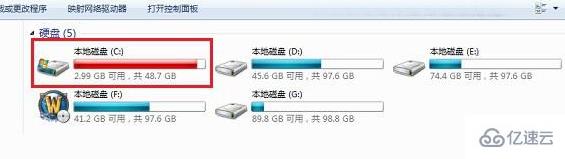
解决方法:将电脑C盘空间不足瘦身与扩容
1、清理垃圾
要是电脑长期没有清理垃圾的话,大量的缓存文件以及历史数据就会占据c盘的大额空间,而这些文件都是没有用处的,所以一般情况下我们通过清理垃圾,在一定程度上能够清理掉垃圾文件释放空间。
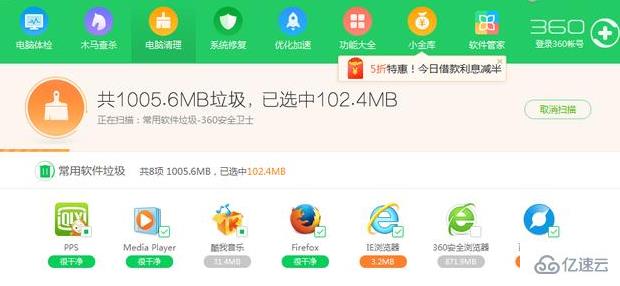
其实,电脑清理垃圾的不会难搞,大家可以借助一些垃圾清除软件(如360安全卫士,CCleaner清理器)。如果说,你的电脑系统垃圾有好几个GB,甚至超过了10GB之后,这样的话是会占用c盘超级大的空间的,这样通过清理软件来清理系统垃圾是能释放c盘空间,从而解决c盘变红的警报。
再者,要是你清理系统垃圾之后,还是觉得c盘释放的空间不够大,你可以将平时下载安装在桌面的软件程序或者大型文件转移到其他盘中(转移对小白来说会比较麻烦,最最简单粗暴的方法是卸载c盘软件,重新安装到d盘),这样也是c盘腾出空间的另一种手段。
2、为C盘扩容
有一种用户是,在装系统的时候没有为c盘预留足够的空间,所以造成c盘变红了。而相对来说,d盘与其它盘磁盘空间就非常充裕,这样的话我们可以利用软件为c盘扩容,把D盘的空间拿些出来分配给C盘。而操作C盘扩容方法也有超多中,一种是格式化硬盘,重新分配磁盘空间,不过这种方法需要重装,也容易造成数据丢失。另一种方法是值得推荐的,那就是无损为C盘扩容,更不会让你c盘的数据丢失了。
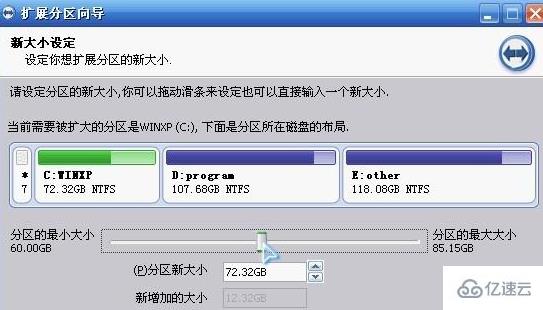
殊不知,无损为C盘扩容是非常简单就可以操作成功,首先我们需要借助电脑自带的磁盘管理工具,或者通过一些专业的硬盘分区工具辅助。
准备工作:
1、在分区前,建议先将待调整分区的重要内容备份到移动硬盘
2、备份完成后,下载分区助手专业版,安装并运行。
执行步骤:
选择C盘临近的分区D分区,点击右键,选择“调整/移动分区”,手动输入C盘扩容大小,或者向右拖动上方的滑块调整大小,然后点击确认执行分区调整,选中C盘,同样点击右键,选择“调整/移动分区”,这个时候可以看到C盘后面多出了未分配空间,向右拖动上方的滑块将未分配空间全部划入C盘,点击确认执行分区调整。
3、重装系统
相对以上两种方法来说,下载新镜像重装系统的方法最为简单粗暴的解决C盘变红的问题,要是你觉得分区合理,可以直接格式系统盘重装系统,要是你觉得你的分区不合理,想要c盘的空间在大一些,可以通过格式化所有硬盘重新分区重新分配空间,大家一定要保存好数据文件,以免丢失了。
重装须知:
(1)电脑可以正常使用可以使用一键重装工具实现装机(如何快速一键重装系统),如果电脑系统无法启动的话,可以通过其他电脑制作启动U盘实现装机(u盘启动盘制作教程)。
(2)了解电脑的配置,如果内存2G以下重装32位(x86),内存4G以上重装64位(x64)系统
(3)到快启动官网下载u盘启动盘制作工具,接着制作成快启动u盘启动盘
(4)找个自己想装的系统镜像文件,然后下载到快启动u盘中。
以上是“本地磁盘c盘变红的解决方法”这篇文章的所有内容,感谢各位的阅读!希望分享的内容对大家有帮助,更多相关知识,欢迎关注亿速云行业资讯频道!
免责声明:本站发布的内容(图片、视频和文字)以原创、转载和分享为主,文章观点不代表本网站立场,如果涉及侵权请联系站长邮箱:is@yisu.com进行举报,并提供相关证据,一经查实,将立刻删除涉嫌侵权内容。